「顯示外觀」對話方塊參考
指定新文件視窗如何顯示模型。
新增功能:2024
存取方式
按一下「檔案」 「選項」
「選項」 「顯示」頁籤。在「外觀」中,按一下「設定」。
「顯示」頁籤。在「外觀」中,按一下「設定」。
外觀
將這些設定套用至可見的模型邊。
以虛線顯示隱藏邊
- 將模型隱藏邊顯示控制為實體或隱藏線。
- 選取此選項後,隱藏邊將以虛線而不是實線顯示。
隱藏邊黯淡化
- 設定隱藏邊的黯淡化百分比。輸入百分比,或按一下向上或向下箭頭以選取值。
- 其範圍從 10% 到 90%。未選取時,不會套用任何黯淡化效果。
深度黯淡化
選取此選項後,黯淡化效果可表現模型深度。清除勾選方塊可將其關閉。
「視覺型式」為「線架構」,並且「深度黯淡化」設定為「關閉」。
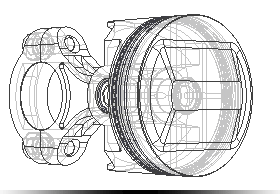
「深度黯淡化」設定為「開啟」。

視覺型式為「描影」,並且「深度黯淡化」設定為「關閉」。

「深度黯淡化」設定為「開啟」。

模型邊
與背景形成對比
- 使用零件顏色和根據背景顏色套用的明度係數,顯示模型邊顏色。
- 深色背景的邊較亮,淺色背景的邊較暗。
與零件形成對比
- 使用零件顏色和根據零件顏色套用的明度係數,顯示模型邊顏色。
- 深色零件的邊較亮,淺色零件的邊較暗。
一種顏色
- 使用相同的顏色顯示所有模型邊。按一下「顏色」可顯示顏色點選器。
顯示剪影
選取此選項後,會顯示剪影。清除此勾選方塊以抑制顯示。
當選取的視覺型式具有可見的模型邊時,將會根據此設定顯示剪影。預設為關閉。
範例:
作用中的元件的剪影設定為關閉。
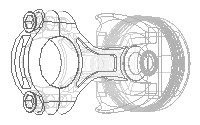
作用中的元件的剪影設定為開啟。
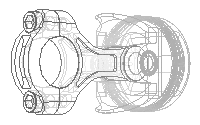
非作用中元件的剪影設定為關閉。
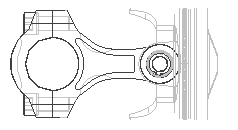
非作用中元件的剪影設定為打開。
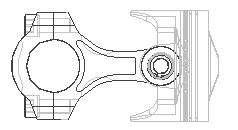
初始顯示外觀
針對任何新視窗或視圖設定模型外觀。
視覺型式 - 從下拉式功能表中,選取用於元件顯示的偏好視覺型式。
地面陰影 - 選取此選項後,會顯示模型地面陰影。
物件陰影 - 選取此選項後,會顯示模型物件陰影。
環境陰影 - 選取此選項後,會顯示模型環境陰影。
投影
正投影 - 選取此選項後,會將檢視模式設定為正投影相機模式。
透視 - 選取此選項後,會將檢視模式設定為透視相機模式。
透視與正投影面 - 選取此選項後,會將檢視模式設定為透視與正投影面相機模式。
地面反射 - 選取此選項後,會顯示模型地面反射。
地平面 - 選取此選項後,會顯示模型地平面。
打開材質 - 選取此選項後,將在實體模型表面顯示材質。
注意事項: 若要永久保持材質關閉,請開啟位於 Users\Public\Public Documents\Autodesk\Inventor\Templates 中的預設零件檔和組合檔。
擬真視覺型式
地面反射 - 選取此選項後,會顯示模型地面反射。
啟用光跡追蹤 - 如果選取此選項,則在選取「擬真」視覺型式時將啟用光跡追蹤。如果清除此選項,您可以在功能區上的「檢視」頁籤中啟用光跡追蹤。
在下拉式清單中,指定預設光跡追蹤模式。此設定同樣適用於 CPU 和 GPU 彩現。
外觀透明度
增強外觀透明度 - 元件透明度可增強。當您啟用「增強外觀透明度」時,將顯示滑棒,用於增強透明度效果。將在目前的透明度設定基礎之上變更值。移動滑棒可變更所加入的透明度效果。無法即時顯示值變更,必須先按一下「確定」進行交付。
注意事項: 舊式外觀有時可能與目前的外觀具有不同的透明度值,使用此功能可補償該差異。